
Це програмне забезпечення буде підтримувати ваші драйвери та працювати, тим самим захищаючи вас від поширених помилок комп’ютера та відмови обладнання. Перевірте всі свої драйвери зараз у 3 простих кроки:
- Завантажте DriverFix (перевірений файл завантаження).
- Клацніть Почніть сканування знайти всі проблемні драйвери.
- Клацніть Оновлення драйверів отримати нові версії та уникнути несправності системи.
- DriverFix завантажив 0 читачів цього місяця.
Код помилки 0x803f8001 “Ви є власником цієї гри чи додатка?"- це повідомлення про помилку, яке з'являється на Xbox One, Xbox One S або на Windows. Користувачі повідомляють, що отримали цю помилку після виходу з гри, в яку вони певний час грали без роботи.
У цій статті ми розглянемо деякі методи усунення несправностей, які можна використати для вирішення проблеми.
Як виправити код помилки 0x803F8001 «Чи є ти власником цієї гри» на Xbox?
- Цикл живлення вашого Xbox
- Перевірте стан Xbox Live
- Важко скинути ваш Xbox
- Очищення кешу Windows Store (Windows 10)
- Спробуйте перевстановити гру / додаток (Windows 10)
Рішення 1 - Цикл живлення вашого Xbox
- Підключіть консоль Xbox до мережі.
- Тепер натисніть і утримуйте кнопку живлення протягом 10-15 секунд, поки консоль не вимкнеться. Кнопка живлення показана на малюнку нижче:
- Від'єднайте Xbox від мережі. Зачекайте хвилинку.
- Підключіть його знову та увімкніть (натисніть кнопку живлення).

Сподіваємось, це вирішить помилку 0x803f8001. Якщо цього не сталося, перейдіть до наступного рішення.
Рішення 2 - Перевірте стан Xbox Live
Іноді причиною помилки може бути послуга Xbox. Виконайте швидку перевірку стану Xbox Live, щоб перевірити, чи всі служби працюють. Щоб перевірити статус Xbox Live, натисніть на таке посилання: https://support.xbox.com/en-US/xbox-live-status
В ідеалі, на всіх службах повинна бути позначка Тік та “Звичайний” поруч із ними.
Рішення 3 - Важко скинути налаштування Xbox
Якщо обидва попередні рішення не змогли вирішити вашу проблему, спробуйте ретельно скинути налаштування Xbox. Акуратне скидання консолі відновить її налаштування до заводських значень за замовчуванням. Цей метод вирішить код помилки 0x803f8001.
Примітка. Перш ніж продовжувати апаратне скидання Xbox, переконайтеся ви підключені до Xbox Live так що всі ваші дані та налаштування синхронізуються з ними. Якщо жодна з ваших дат не була синхронізована, і ви все одно продовжите скидання, ви втратите її.
Для повного скидання Xbox виконайте такі дії:
- Натисніть ліву кнопку на навігаційній панелі.
- В Меню що відкриється, знайдіть Усі налаштування і виберіть його, натиснувши A.
- Йти до Система > Інформація про консоль та оновлення.
- Виберіть “Скинути консоль”.
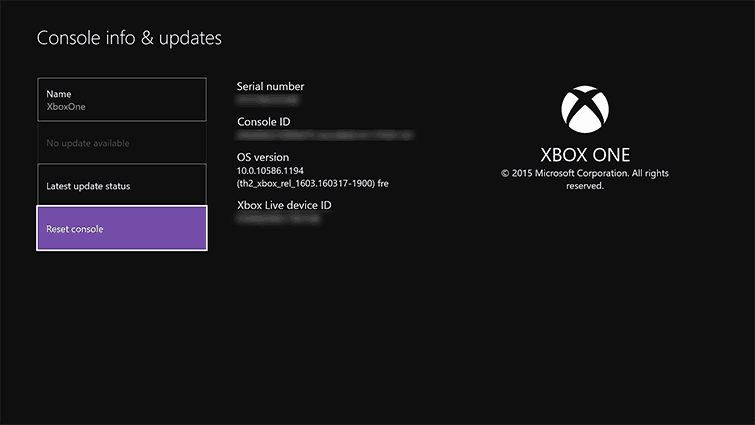
Це майже напевно вирішить вашу проблему.
- ЧИТАЙТЕ ТАКОЖ:Як виправити проблеми з нечітким екраном Xbox One
Як виправити код помилки 0x803F8001 у Windows?
У деяких користувачів код помилки 0x803F8001 також з'являється під час використання Магазину Windows на їх комп'ютері. Існує два шляхи вирішення цієї проблеми:
Рішення 1 - Очистіть кеш пам’яті Windows Store
- Відкрийте діалог Виконати, натиснувши Win + R.
- Введіть команду: “wsreset.exe” у діалоговому вікні “Запуск” і натисніть клавішу Enter.
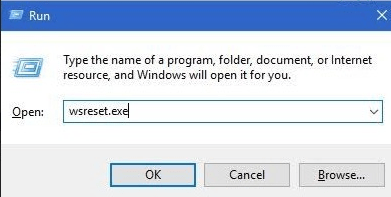
Як тільки система підтвердить, що кеш очищено, перезавантажте ПК. Сподіваємось, це вирішить вашу проблему. Якщо код помилки 0x803f8001 не зникає, перейдіть до наступного рішення.
Рішення 2 - Спробуйте перевстановити гру / додаток
Перш ніж переінсталювати програму, ви можете спробувати вирішити проблему, спочатку очистивши кеш із програми. Збережений кеш може призводити до проблем та помилок, тому нам потрібно, щоб ви очистили кеш програми. Ось як це зробити в Windows 10:
- Відкрийте Налаштування.
- Виберіть Додатки.
- Перейдіть до програми, яка створює вам проблеми.
- Клацніть правою кнопкою миші та відкрийте Додаткові параметри.
- Натисніть Скинути.
Видалення програми / гри, яка видає помилку, а потім її повторна інсталяція може допомогти вирішити проблему. Виконайте такі дії:
- Натисніть Windows + S клавіші, щоб відкрити вікно пошуку Windows.
- Введіть назву програми, що спричиняє помилку, і натисніть Введіть.
- Клацніть правою кнопкою миші на програмі та натисніть “Видалити”. Зачекайте, поки процес продовжиться.
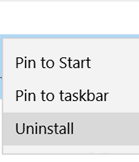
- Відкрийте Магазин Windows. Введіть назву програми та натисніть Enter.
- Виберіть “Встановити”, щоб знову встановити програму. Дотримуйтесь інструкцій на екрані.
Цим ми можемо закінчити цю статтю. Якщо у вас виникнуть додаткові запитання чи пропозиції, не соромтеся повідомити нас у розділі коментарів нижче. Крім того, якщо вас тривожить помилка протягом тривалого періоду часу, спробуйте надіслати звіт до Microsoft.
ПОВ’ЯЗАНІ ІСТОРІЇ, ЩО ВИ ПОТРІБНІ ПЕРЕВІРИТИ
- Ось як виправити часті помилки Xbox One S.
- Виправлення: "Ваша мережа знаходиться поза NAT-обмеженим портом" Xbox One
- Функція дарування ігор Xbox One незабаром з’явиться у магазині Xbox One
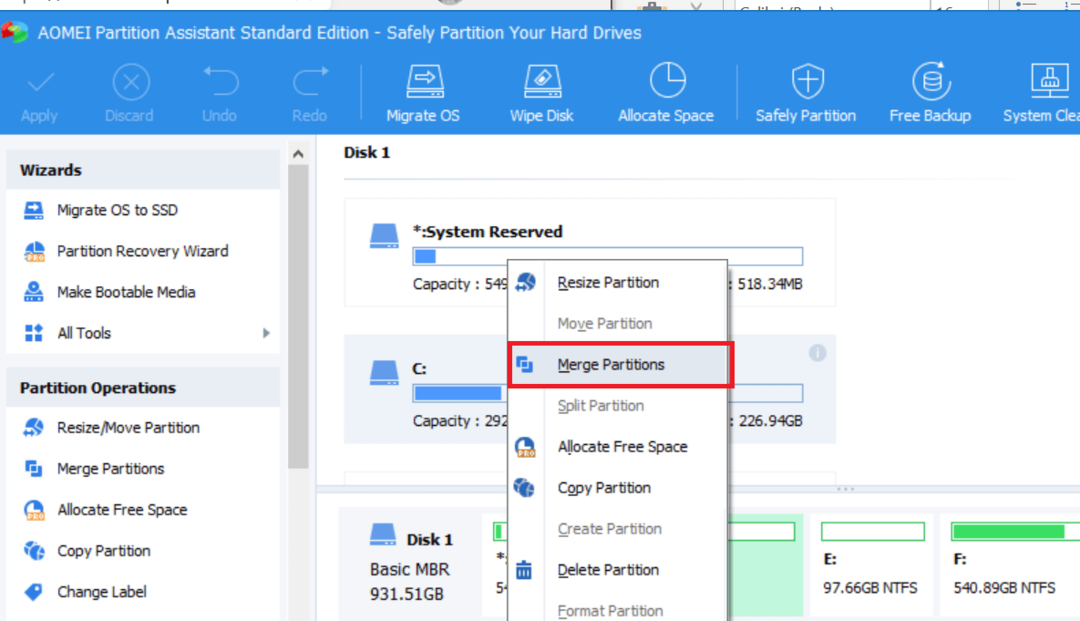

![Як позбутися рядка пошуку у верхній частині екрана [Chrome]](/f/201013319a892fc85d5b79455461b49c.jpg?width=300&height=460)